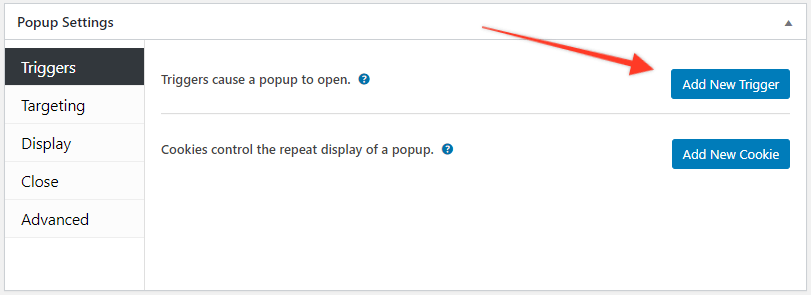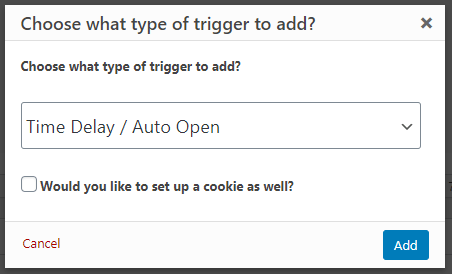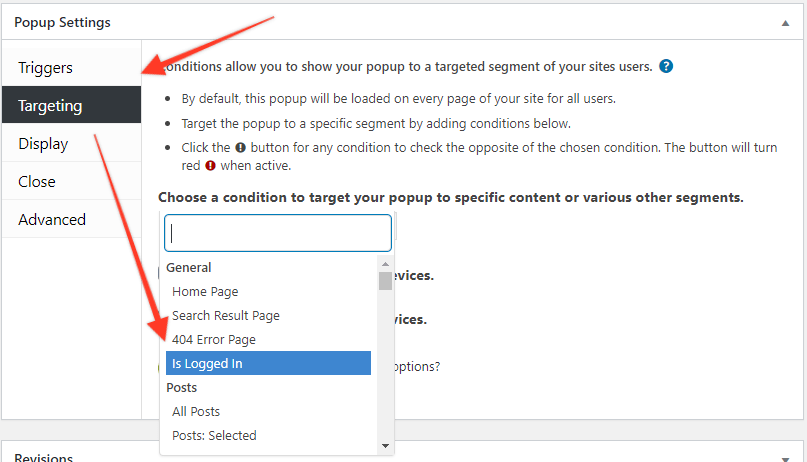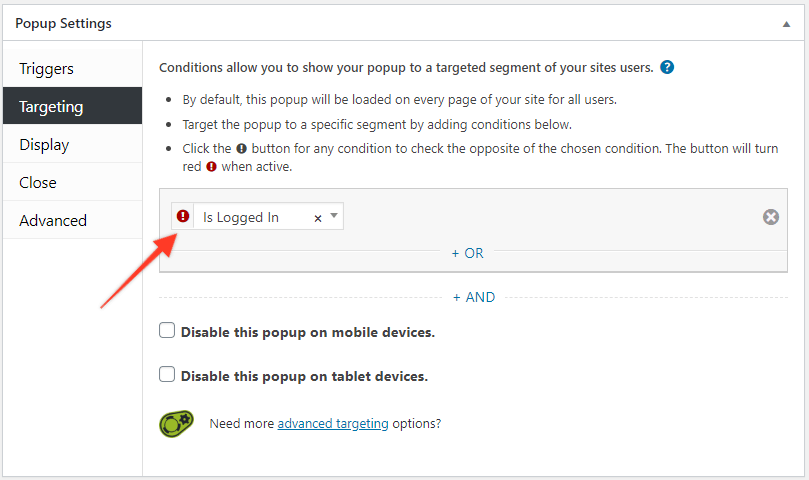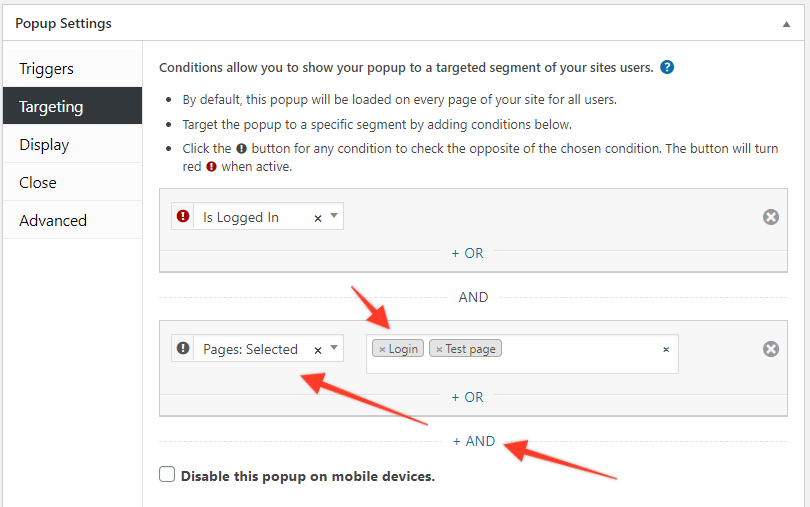Wenn Sie nach einer Möglichkeit suchen, Folgendes anzuzeigen MemberPress Login-Formular im Popup auf einer oder mehreren Seiten können Sie verwenden Popup-Macher Plugin.
Schritt 1: Fügen Sie die Popup-Macher Plugin für Ihre Website
Dieses Plugin ermöglicht es Ihnen, einen Popup-Maker zu erstellen und ihn nach Ihren Wünschen zu konfigurieren.
- Navigieren Sie zu Ihrem WordPress Dashboard → Plugins → und klicken Sie auf die Schaltfläche Neu hinzufügen;
- Geben Sie in der Suchleiste Popup-Macher;
- Installieren und aktivieren Sie die Popup-Macher Plugin (Sie können auch das Bezahlte Versionen von PopupMaker).
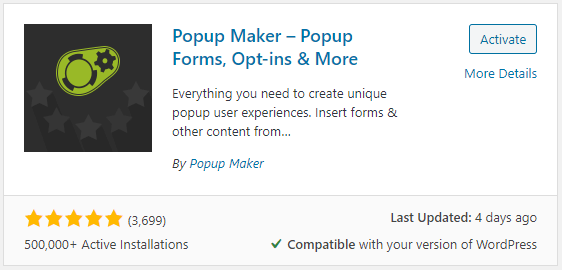
Schritt 2: Hinzufügen Ist eingeloggt Bedingung für Popup Maker
Standardmäßig enthält Popup Maker keine Bedingung, dass der Benutzer angemeldet sein muss. Sie bieten die Erweiterte Targeting-Bedingungen Erweiterung, die diese Bedingung zusammen mit vielen anderen bietet. Wenn Sie diese Erweiterung nicht installiert haben, können Sie den unten stehenden Code am Ende der Datei functions.php Ihres Themes hinzufügen oder ein Plugin wie das WPCode Plugin (Details finden Sie in diesem Artikel: Hinzufügen von benutzerdefinierten Codefragmenten in WPCode).
function mepr_popup_logged_in() {return is_user_logged_in();}
add_filter('pum_get_conditions', function($conditions) {
return array_merge($conditions, array(
'popup_logged_in' => array(
'group' => __('General'),
'name' => __('Ist eingeloggt'),
'callback' => 'mepr_popup_logged_in'
)
));
});
Schritt 3: Ein Popup erstellen
- Navigieren Sie zu Ihrem WordPress Dashboard → Popup-Macher Admin-Panel-Menüpunkt und klicken Sie auf Beitragstypen hinzufügen/bearbeiten.
- Fügen Sie Folgendes hinzu Shortcode zum Inhalt des Popups hinzufügen:
[mepr-login-form use_redirect="true"]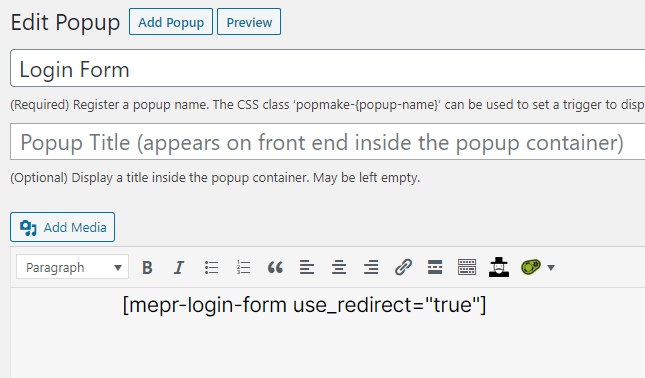
- Konfigurieren Sie die Popup-Einstellungen wie folgt:
- Öffnen Sie die Auslöser und klicken Sie auf Neuen Auslöser hinzufügen Taste

- Wählen Sie die "Zeitverzögerung / Auto Open" Option von Welche Art von Auslöser soll hinzugefügt werden? Dropdown-Liste. Sie brauchen das Kontrollkästchen "Möchten Sie auch ein Plätzchen einrichten?" Option.

- Wenn Sie möchten, können Sie auf das Bleistift-Symbol klicken, um die Zieleinstellungen zu bearbeiten und die Verzögerung nach dem Erscheinen des Anmeldeformulars zu ändern (standardmäßig sind es 500 ms, also 0,5 Sekunden)
- Öffnen Sie die Zielsetzung und wählen Sie Ist eingeloggt Bedingung unter der Gruppe Allgemein aus der Dropdown-Liste der Bedingungen.

Klicken Sie auf das Ausrufezeichen neben Ist eingeloggt um das Gegenteil der Bedingung "Angemeldet" zu überprüfen. Die Schaltfläche wird rot.

Klicken Sie auf die + AND Taste und wählen Sie Seiten: Ausgewählte aus der Dropdown-Liste. Sie sollten ein Feld sehen, in das Sie die Seite eingeben können, auf der das Anmeldeformular angezeigt werden soll. Sie können so viele Seiten hinzufügen, wie Sie möchten, oder eine andere Kategorie auswählen

- Optional können Sie auch ändern Anzeige und Schließen Sie Einstellungen. Der Einfachheit halber belassen wir diese Einstellungen in diesem Artikel als Standard.
- Klicken Sie auf die veröffentlichen. um das Popup zu speichern.
- Öffnen Sie die Auslöser und klicken Sie auf Neuen Auslöser hinzufügen Taste
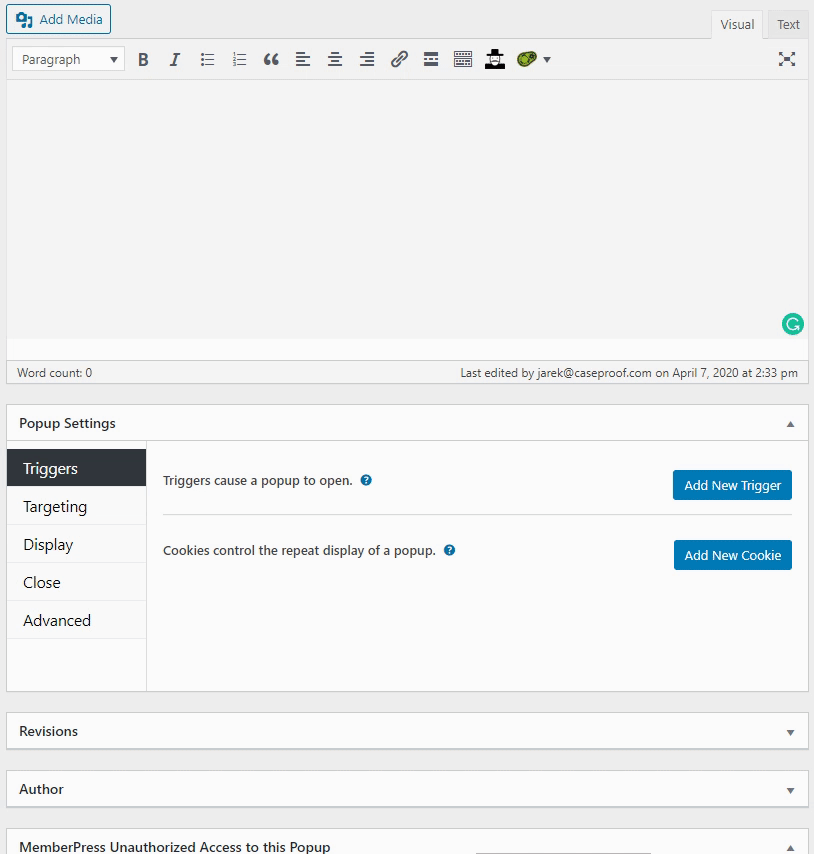
Schritt 4: Testen Sie Ihre Einrichtung
Stellen Sie sicher, dass Sie abgemeldet sind und öffnen Sie eine der Seiten, die Sie in Schritt 3.3.f. Es sollte ein Popup-Fenster mit einem Anmeldeformular erscheinen. Sobald Sie auf Einloggen klicken, sollten Sie eingeloggt sein und zu der Seite weitergeleitet werden, die Sie unter Globale Einstellungen oder mitgliedschaftsspezifische Einstellungen. So sieht es im Frontend aus:
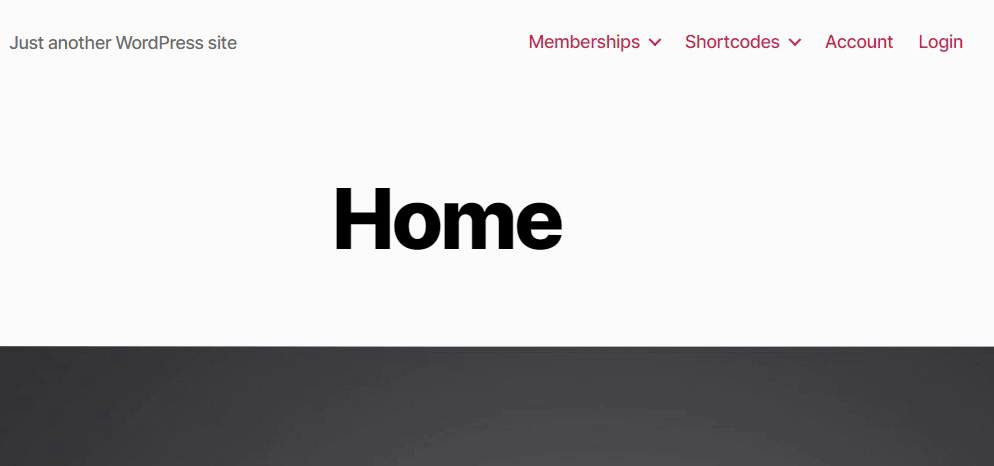
Um auf der gleichen Seite zu bleiben, verwenden Sie den folgenden Shortcode in Schritt 3.2:
[mepr-login-form use_redirect="false"]Wenn Sie eine Seite öffnen, während Sie angemeldet sind, wird kein Popup-Fenster mit dem Anmeldeformular angezeigt.